엑셀 XLOOKUP 사용하기
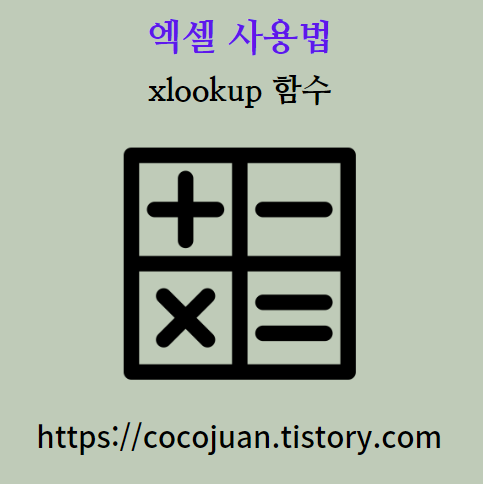
| ▣ 목록 (LIST) ▣ |
1. XLOOKUP 함수 사용방법
2. XLOOKUP 함수를 사용하여 예상고객 이름 가져오기
1. XLOOKUP 함수 사용방법
- =xlookup(찾고자 하는 값, 검색할 범위, 반활할 범위, 유효할 값을 찾지 못할 경우 선택 사항, 일치 유형 지정, 사용할 검색모드 지정)
- 일치유형 지정(Match_Mode) |
- 0 정확히 일치, 찾을 수 없는 경우 #N/A 반환
- 1 정확히 일치, 찾을 수 없는 경우 다음 작은 항목 반환
- 2 *, ?, ~ 에 특별한 의미가 있는 와일드 카드 일치 - 사용할 검색모드 지정(Search_Mode)
- 1 첫 번째 항목부터 검색 수행, 기본값
- '-1' 마지막 항목부터 역방향 검색 수행
- 2 오름차순으로 정렬되는 검색 범위 사용하는 이진 검색 수행, 정렬하지 않으면 잘못된 결과값 반환
- '-2' 내림차순으로 정렬되는 검색 범위 사용하는 이진 검색 수행, 정렬하지 않으면 잘못된 결과값 반환
2. XLOOKUP 함수를 사용하여 예상고객 이름가져오기
(1) '=xlookup(' 입력
(2) 'Ctrl+A' 누르면 데이터창 팝업이 나옮
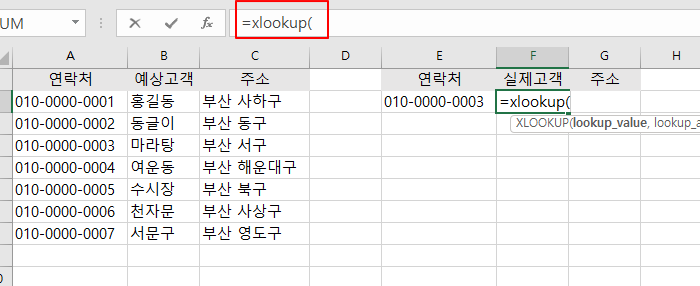
(3) Lookup_value에서 실제 고객 연락처 셀 클릭
(4) Lookup_array에서 예상 고객 연락처 전체를 드래그
(5) Return_array에서 예상 고객 이름 전체를 드래그 하고 난 후 엔터키
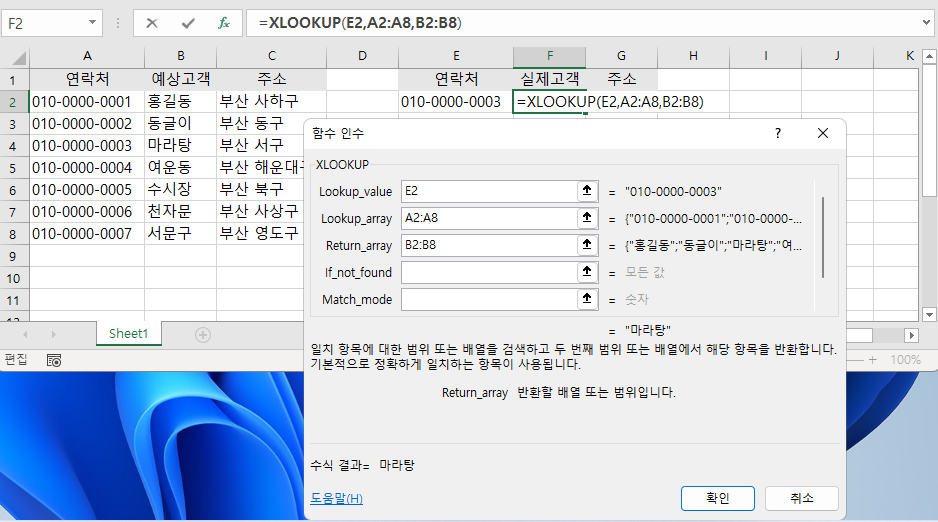
(6) 실제고객의 연락처를 가지고 예상 고객 정보에서 '이름' 호출함
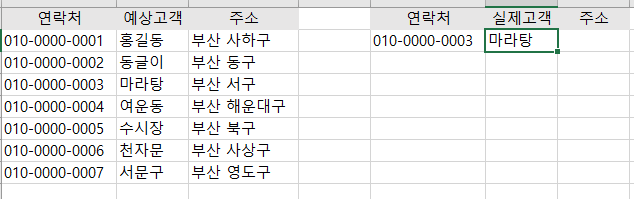
이상으로 엑셀 함수 xlookup 함수에 대해 알아보았습니다.






댓글